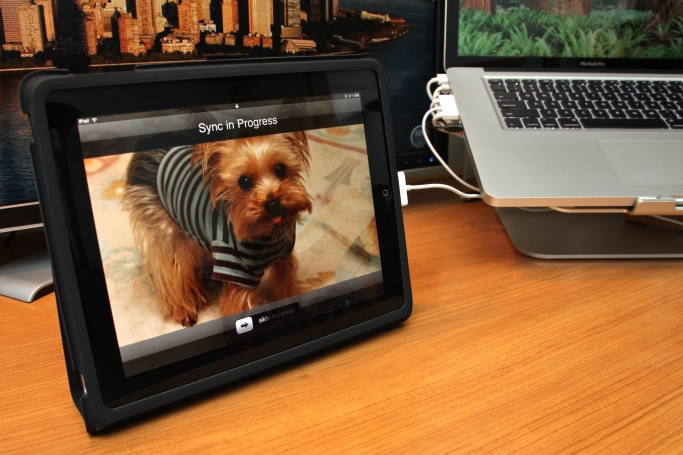Медиахранилище для планшета
В статье:
Что может играть роль хранилища данных для планшета
Как планшету воспроизводить видео и музыку из домашней сети
Как загружать информацию с планшета в хранилище данных
Что может играть роль хранилища данных для планшета
Какой бы емкой ни была встроенная память планшетного ПК, свободные гигабайты рано или поздно заканчиваются. Вот тогда-то многие начинают задумываться об организации внешнего хранилища, из которого можно было бы смотреть видео или слушать музыку напрямую, не загромождая память планшета. Реализовать это не так сложно, особенно если у вас дома есть домашняя сеть с доступом в Интернет или по крайней мере компьютер с поддержкой беспроводного подключения.
Самый простой способ расширить память планшета – установить в соответствующий слот карту памяти, подключить флешку или съемный жесткий диск (при этом у планшета должен быть разъем micro SD или встроенный порт USB). Правда, тогда уже смотреть фильмы на диване в окружении проводов и внешних девайсов будет далеко не так комфортно. Да и карта памяти скорее просто расширит емкость ПЗУ планшета, но не решит кардинально задачу хранения большого объема мультимедийной информации. Поэтому нас с вами заинтересует более изящный – беспроводной способ подключения. В этом случае хранилищем данных может стать обычный компьютер или ноутбук. Главное условие – наличие беспроводного модуля Wi-Fi. С планшета можно получить доступ к любым файлам и данным на ПК или же только к отдельным папкам, что предпочтительнее с точки зрения безопасности. Аналогичным образом можно сохранять собственные фотографии, заметки и документы с планшета непосредственно на ПК.
Однако жесткие диски в ноутбуках и ПК тоже не безразмерны, а хранящаяся на них информация никак не защищена от возможных сбоев системы. Как вариант временного решения использовать ноутбук или ПК в качестве медиасервера вполне оправданно, а вот когда объем файлового архива превышает терабайт, стоит подумать о внешнем жестком диске с беспроводным подключением. Хочу предупредить: покупка не из дешевых, но удобный доступ к медиатеке из любой точки жилища и c любого устройства многое компенсирует.
Наконец, если хочется просто посмотреть любимые фильмы или послушать музыку на планшете без возни с архивами и хранилищами данных, в запасе есть еще один простой способ – воспроизводить контент напрямую из Интернета пользуясь услугами файлообменников. А собственные фотографии, видео и прочую информацию можно хранить в профилях социальных сетей или закрытых личных альбомах.
Как планшету воспроизводить видео и музыку из домашней сети
Вариант 1. Файлы хранятся на ПК или ноутбуке
Превратить домашний компьютер в мультимедийный сервер можно двумя способами: установив и настроив специальное серверное ПО или воспользовавшись специальным приложением для планшета.
Первый вариант подойдет тем, кто хочет пользоваться беспроводной сетью не только для нужд планшета, но и для других устройств. Одна из подходящих для этой цели программ – «Домашний медиасервер» – позволит подключить к компьютеру по проводной или Wi-Fi-сети любое устройство. Выполнив ряд простых настроек на ПК, просто наберем в браузере планшета строку http://IP-адрес_сервера:порт. Данные IP и порт отобразятся в интерфейсе. После этого с планшета будут доступны папка или диск компьютера, который был открыт для общего пользования. Можно также настроить автозагрузку, чтобы домашний медиасервер запускался автоматически со стартом Windows. Схожие возможности обеспечивают программы XMBC Camelot, SubSonic и другие.
Если же нет желания возиться с настройками серверного ПО – довольствуйтесь небольшим приложением для планшета. Правда, сделать из ПК полноценный сервер в этом случае не получится, зато новички оценят простой интерфейс и минимум настроек. Так, владельцы планшетов на Android могут загрузить приложение «ES Проводник», представляющее собой файловый менеджер с доступом к ПК. Чтобы получить такой доступ, нужно в программе выбрать пункт «ЛВС» (локальная вычислительная сеть), после чего откроется список сетевых ресурсов. Здесь же можно выполнять поиск появившихся серверов и компьютеров или же добавить компьютер вручную (если его не удается найти автоматически). В списке папок отобразятся лишь открытые для сетевого доступа диски и файлы, поэтому можно создать на компьютере отдельную папку, в которой будут храниться файлы, воспроизводимые с планшета.
По другому принципу работает приложение Splashtop Remote Desktop: в результате довольно простых настроек вы увидите на дисплее планшета рабочий стол компьютера со всем его содержимым. Таким образом, можно удаленно работать с любыми файлами, причем открываться они будут на ПК, так что обладателю планшета совершенно не нужно заботиться о совместимости форматов (идеальный вариант, если необходимо срочно посмотреть данные из файла, забытого на домашнем или рабочем ПК; главное, чтобы компьютер был включен). Можно также работать с мультимедиа и даже удаленно запускать на ПК 3D-игры, хотя последнее с планшета не очень удобно. Программа доступна для платформ Android и iOS. Правда, чтобы в полной мере раскрыть ее возможности потребуются безлимитный Интернет и Wi-Fi.
Вариант 2. Файлы хранятся на внешним жестком диске/NAS
Неплохие возможности пользователям планшетов предлагает портативный жесткий диск Seagate GoFlex Satellite. Не в пример своим компактным аналогам, он оснащен Wi-Fi и предназначен специально для работы с мобильными устройствами. Правда, есть модификация с проводным (USB 3.0) подключением. Емкость Seagate GoFlex Satellite – 500 Гбайт, а питание в мобильном режиме осуществляется от встроенной батареи. Недостаток здесь очевиден – ограниченный ресурс аккумулятора, который придется регулярно подзаряжать. В случае с GoFlex Satellite диск способен проработать до пяти часов в режиме трансляции видео и до 25 часов в режиме ожидания. Зато производитель позаботился о комфортном подключении диска к мобильным устройствам, выпустив приложения для Apple iPhone и смартфонов на базе Android.
Сетевой накопитель (NAS) – пожалуй, самый основательный выбор и возможность одним махом решить вопрос хранения данных всей семьи. Таких устройств немало, их выпускают не только известные разработчики сетевого оборудования, но и производители винчестеров. NAS – это полноценный домашний медиасервер, к которому помимо планшета можно подключить все остальные сетевые устройства, способные проигрывать музыку и видео. Типичная схема организации домашнего медиасервера такова: роутер подключен к Интернету и раздает его на подключенные проводные и беспроводные устройства. С его же помощью создается локальная сеть: подключаете к свободному Ethernet-порту роутера сетевое хранилище и настраиваете на последнем общий доступ к файлам и папкам. Планшет, в свою очередь, получает доступ к NAS по Wi-Fi. Никаких дополнительных настроек для этого не требуется – информация на сетевом хранилище видна как «расшаренный» сетевой ресурс.
Вариант 3. Файлы хранятся «в облаке»
Вариант с потоковым воспроизведением контента напрямую из файлообменника оценят в первую очередь обладатели быстрого и безлимитного доступа в Сеть. В крупных городах это обычное дело, следовательно, данный способ становится все более популярным. Подкупает и то, что никаких приложений устанавливать на планшет не нужно. Чаще всего можно воспроизводить контент прямо в браузере или посредством предустановленных проигрывателей с поддержкой потокового воспроизведения из Сети. Немало файлообменных сервисов имеют четкую специализацию. Например, Dropbox заточен под работу с документами. Для воспроизведения мультимедиа можно использовать Vimeo, подойдут также «Яндекс.Музыка» и «ВКонтакте». В последнем случае не придется даже тратить время на загрузку музыкальных произведений или фильмов на сервер – большинство из них там уже изначально имеется.
Как загружать информацию с планшета в хранилище данных
Помимо музыки и фильмов пользователям планшетов часто необходимо загрузить тот или иной файл в сеть. Это может быть документ, которым нужно поделиться с коллегами, фотография или видеоролик, сделанные на встроенную камеру. В случае с мультимедиа файл можно просто опубликовать в своем профиле в социальной сети. Пользователям Facebook, «Вконтакте», «Одноклассники», Google Plus и других соцсетей доступно множество приложений (как официальных, так и сторонних разработчиков), большинство которых оснащены встроенным загрузчиком файлов, в результате фотографию или видеоролик можно опубликовать буквально одним прикосновением к сенсорному дисплею. С классическими файлообменниками ситуация сложнее. Большинство из них оптимизировано для работы с ПК, поэтому для эффективной загрузки файлов с планшета может потребоваться специальное приложение, поддерживающее загрузку по FTP. Благо таких программ немало, в том числе бесплатных. Пользователи устройств на Android могут воспользоваться утилитами AndFTP и FtpCafe. Для iPad существуют приложения FTP On The Go PRO, iFTP.
Резюме
Итак, организовать беспроводной доступ планшета к медиахранилищу несложно и не всегда затратно, в то время как преимущества такого способа очевидны по целому ряду причин, главная из которых – удобство. Кроме того, беспроводные хранилища можно использовать не только с планшетом, но и с множеством других устройств. Однако, доверяя свои данные тем или иным сервисам или просто впервые настраивая беспроводный доступ, не стоит забывать о безопасности. Ведь незащищенная беспроводная сеть может стать доступной посторонним. А значит, правилом номер один должна стать связка из надежного логина и пароля. Но даже это не гарантирует полной безопасности. Поэтому старайтесь не хранить в открытых для общего доступа папках и дисках конфиденциальную информацию и личные данные.
Опубликовано 23.09.2011